CAD是目前功能强大的制图软件,现在越来越多的朋友在进行使用,但也有不少新手对软件的功能不太了解,不知道如何操作。设计图稿的时候,为了图形的大小更精准,有时候我们会对线段进行等分,那么CAD怎么进行线段定距等分?其实非常的简单,本次的教程来告诉大家。
方法/步骤
第1步
CAD命令窗口中输入“me”命令,提示选择需要等分的对象。
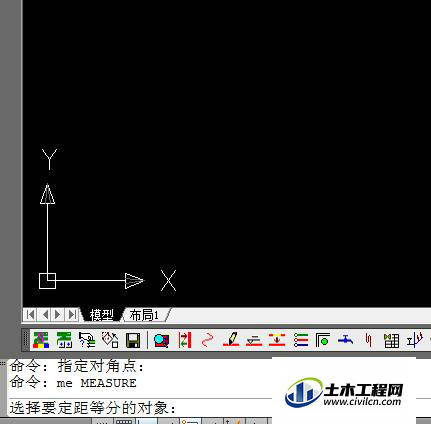
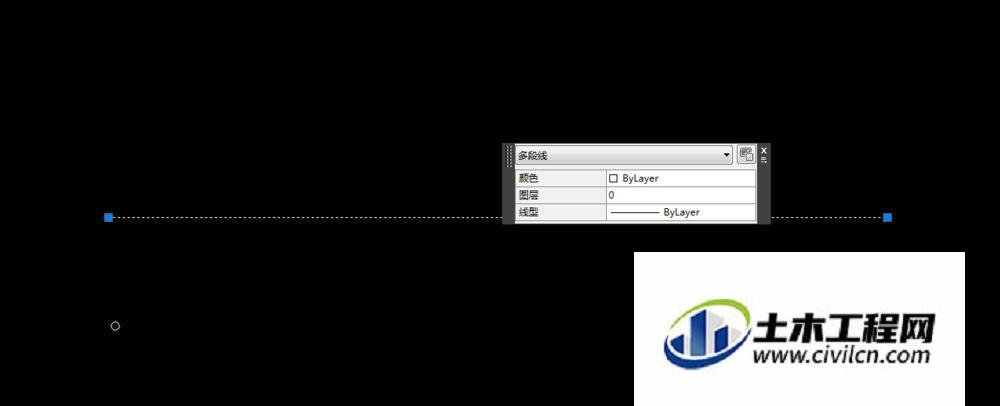
第2步
指定用于定距离等分的块,先输入“b”命令表示用块作为等分的对象。我们这里的块名字为“y”。

第3步
输入块的名字“y”。

第4步
系统提示是否对齐,我们这里按系统默认的方式进行。
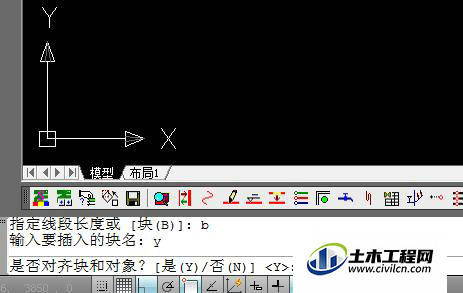
第5步
输入需要等分的长度,这里按20米等分,CAD中输入20000.
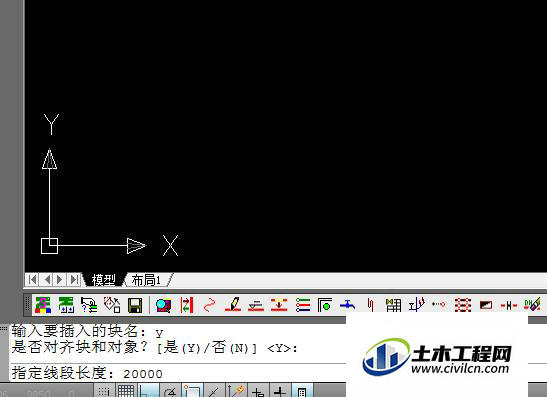
第6步
操作完成之后的效果,可见对于比较长的线段通过定距等分可以方便的进行等分操作。
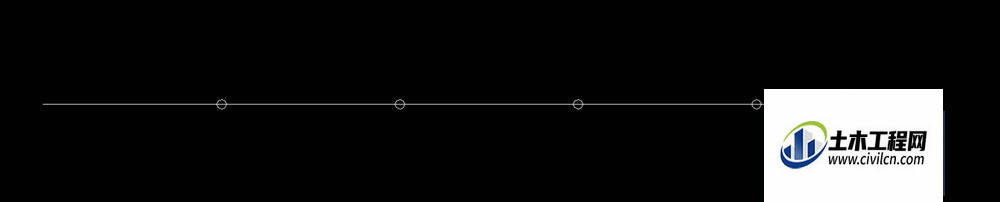
温馨提示:
以上就是关于“CAD线段定距等分操作”的方法,还不太熟悉的朋友多多练习,关注我们,帮你解决更多难题!





